您想要导入和导出带有图像的 woocommerce 产品吗?
通过导入或导出带有图像的 WooCommerce 产品,您可以轻松移动商店或在多个商店中添加新产品。
在本文中,我们将向您展示如何轻松导入和导出带有图像的 WooCommerce 产品。
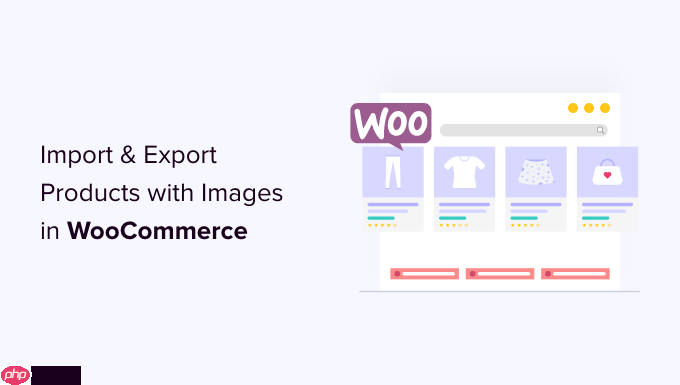
许多用户出于多种原因需要导入和导出 WooCommerce 产品。
现在,通常情况下,如果您要将网站移动到新服务器,那么您只需复制整个网站并将其设置在新主机上即可。
我们为此提供了完整的分步指南。请参阅我们的指南,了解如何轻松地将 WordPress 移动到新主机或服务器。
另一方面,如果您只想移动产品,那么本教程将帮助您学习如何正确导出和导入带有图像和其他产品数据的 WooCommerce 产品。
我们将向您展示两种方法;您可以选择最适合您的一种。
WooCommerce具有内置功能,可以轻松导入和导出带有图像的产品,但无需使用任何其他插件。
首先,您需要访问WordPress 管理区域中的产品 » 所有产品页面。在那里,您将在顶部看到两个“导入”或“导出”产品的按钮。
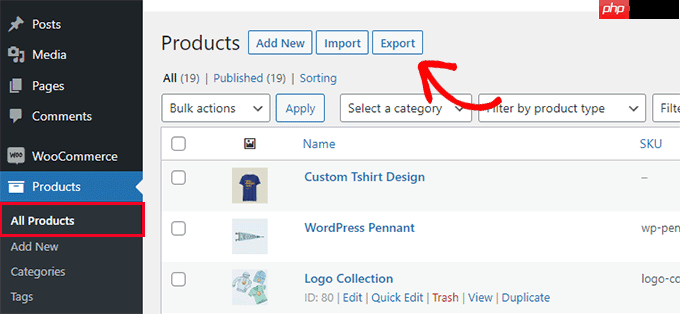
我们先来看看导出功能是如何工作的。
不使用插件导出 WooCommerce 产品
只需单击顶部的“导出”按钮即可继续。
在下一个屏幕上,您将看到一系列选项来选择要导出的数据。
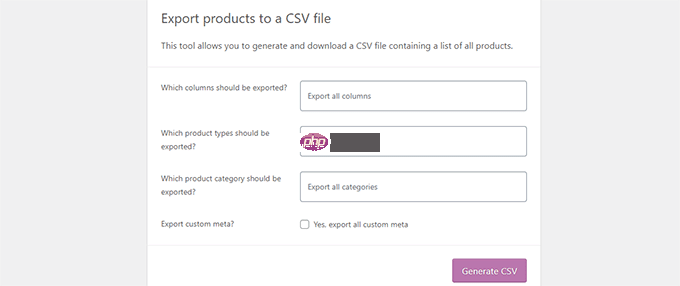
例如,您可以选择仅导出产品数据中的某些列。您还可以选择导出特定产品类型或特定类别的产品。
要导出带有图像和所有其他数据的所有产品,您可以不选中这些选项。
或者,您可以选中“导出自定义元”。如果您不确定,那么最好进行检查,以便掌握数据。
继续并单击“生成 CSV”按钮继续。
WooCommerce 现在将准备一个 CSV 文件并将其下载到您的计算机。
什么是 CSV 文件?
CSV 是逗号分隔值的缩写,它是一种纯文本文件类型,用逗号分隔不同的数据列或字段。
您可以使用任何电子表格软件(例如Google Sheets或 Microsoft Excel)打开它。其外观如下:
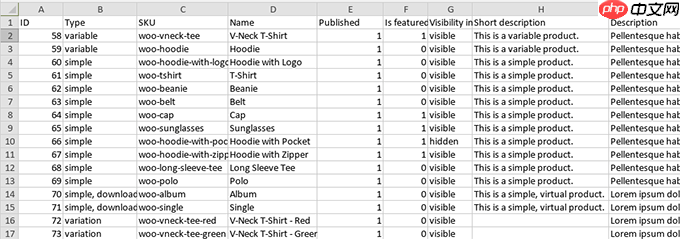
不使用插件导入 WooCommerce 产品
只需转到 产品»所有产品页面。
然后,只需单击顶部的“导入”按钮即可。
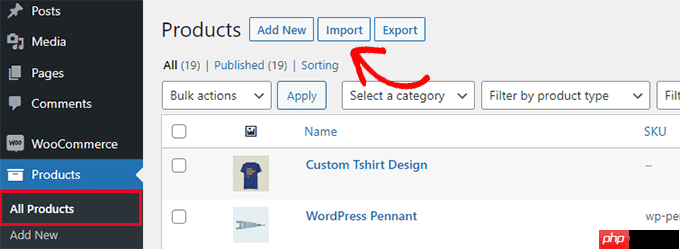
如果您的 WooCommerce 商店是空的,那么您将在页面中心看到按钮,而不是顶部的按钮。
单击“开始导入”按钮开始导入。
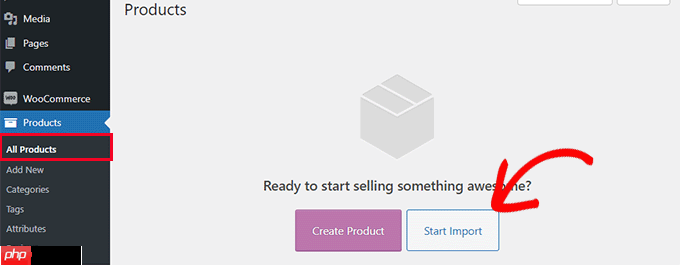
这将打开导入向导。
首先,您需要单击“选择文件”按钮以选择您之前下载的 WooCommerce 导出 CSV 文件。
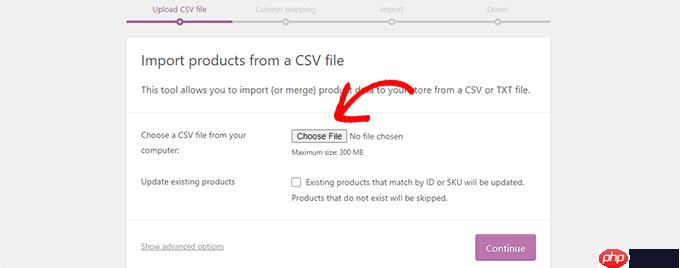
单击继续按钮上传 CSV 文件。
WooCommerce 现在将检查您的 CSV 文件是否采用兼容的格式。之后,它会要求您将该数据映射到现有的 WooCommerce 产品数据。
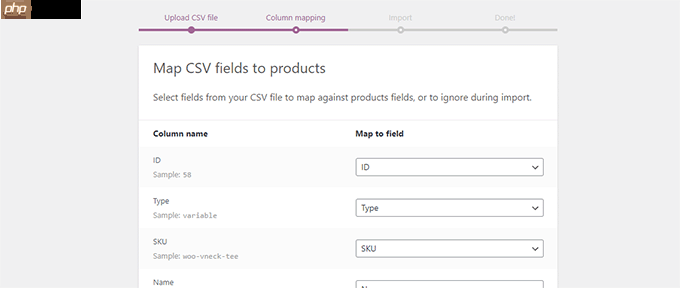
此处的默认设置适用于大多数 WooCommerce 商店。
但是,您仍然需要检查是否缺少列,然后单击其旁边的下拉菜单并选择匹配的字段(如果有)。
特别是,如果您使用产品的变体属性,请确保向下滚动到属性列和匹配字段。
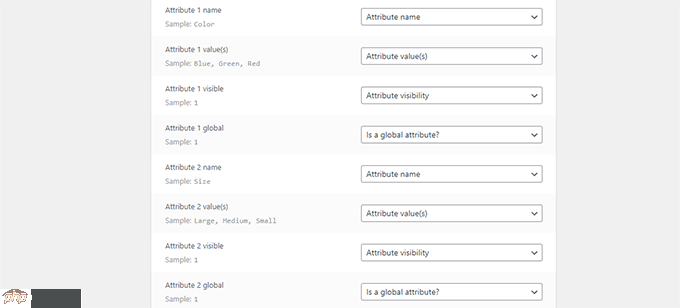
这将允许您确保 CSV 文件中的字段与相应的 WooCommerce 字段匹配。
单击“运行”导入器按钮开始。
WooCommerce 现在将开始从 CSV 文件导入数据。它还会下载您产品附带的所有图像。
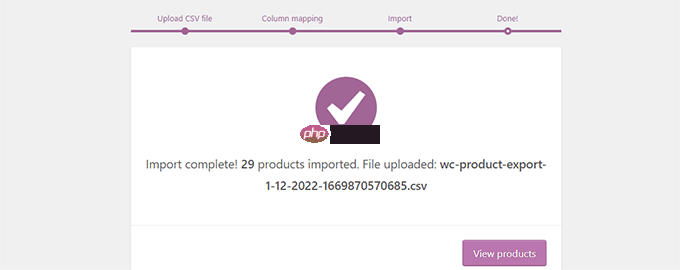
完成后,您可以访问产品»所有产品页面查看导入的产品。
请务必访问您的商店和产品页面,检查一切是否按预期运行。
对于此方法,我们将使用插件来导入和导出 WooCommerce 产品。
这种方法的优点是它提供了更灵活的选项,还允许您导出/导入产品评论。
此外,它还允许您批量导入/导出 WooCommerce 产品,如果您有一家包含许多产品和图像的大型商店,这会派上用场。
使用插件导出 WooCommerce 产品
首先,您需要安装并激活WooCommerce插件的产品导入导出。有关更多详细信息,请参阅我们有关如何安装 WordPress 插件的分步指南。
该插件作为三个独立的插件提供。您需要下载并安装所有这些。
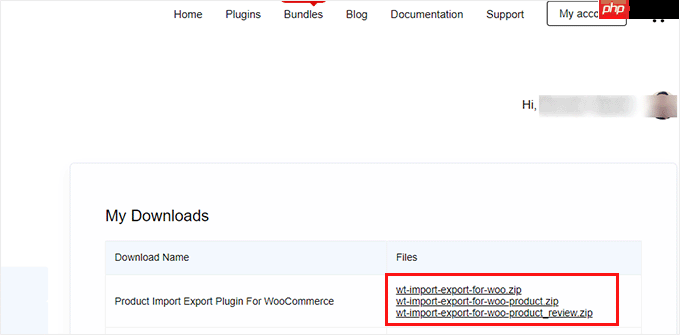
激活后,您需要访问Webtoffee Import Export (Pro) » Export页面。
然后,只需选择“产品”作为您要导出的帖子类型。
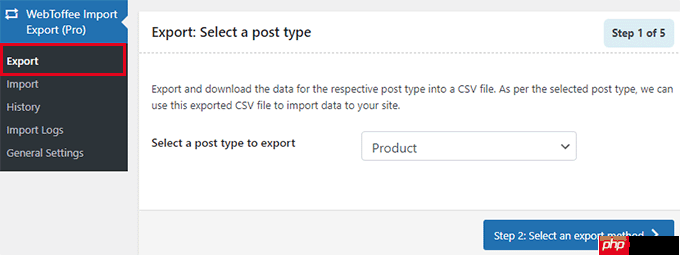
在下一个屏幕上,您需要选择导出方法。
默认的快速导出方法会自动选择您的所有产品进行导出。
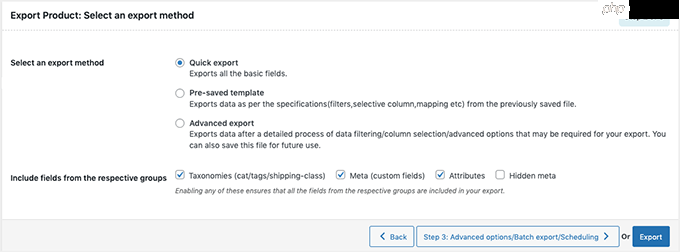
或者,您还可以选择“高级导出”,它允许您按类别、标签和状态过滤产品。
您还可以手动排除个别产品。
如果您愿意,您可以过滤数据并选择要导出的产品。例如,“要出口的产品总数”告诉您要出口的实际产品数量。
您可以在“跳过前 n 个产品”中指定要跳过的产品数量。
例如,输入 10 可跳过导出前 10 个产品。“产品”类别可让您按要导出的产品的具体名称进行过滤,“库存状态”可让您根据库存状态进行选择。
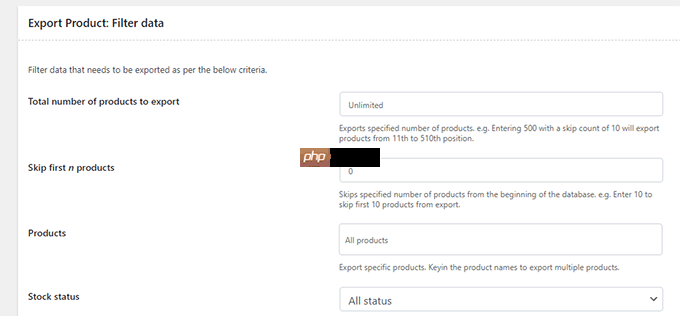
如果向下滚动页面,您将有其他选项,例如:
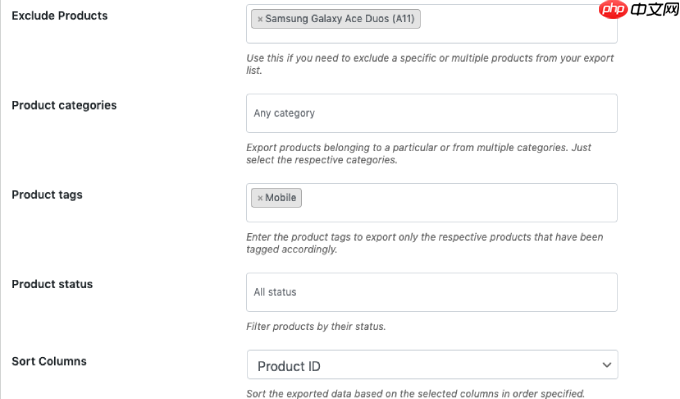
单击导出按钮继续,插件将开始准备您的产品数据。
完成后,系统将提示您将导出文件下载到您的计算机。
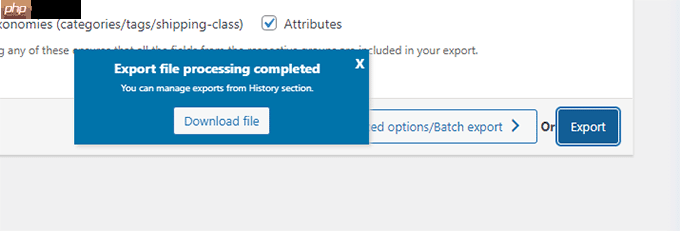
使用插件导入 WooCommerce 产品
现在您已准备好导出文件,您可以使用它来导入另一个 WooCommerce 商店上的产品。
只需在需要导入产品的商店中安装并激活WooCommerce 插件的产品导入导出即可。
之后,转到 Webtoffee Import Export (Pro) » Import页面并选择“Product”作为您要导入的帖子类型。
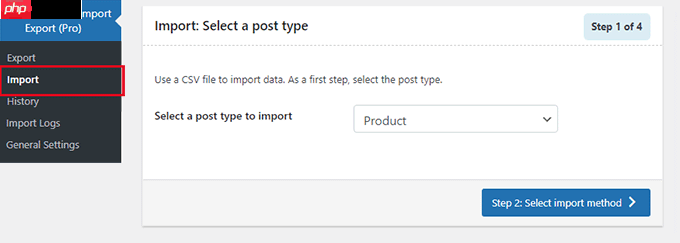
单击“步骤 2:选择导入方法”按钮继续。
接下来,您需要选择导入方式并将之前下载的导出文件上传到您的计算机。

单击“步骤 3:映射和导入列”按钮继续。
在下一个屏幕上,您将看到字段列表以及导入文件中的匹配字段。如果您看到一个空字段,您可以在下一列中为其选择一个匹配字段。
如果您使用尺寸和颜色等产品变体,请确保单击“属性”选项卡以匹配属性字段。
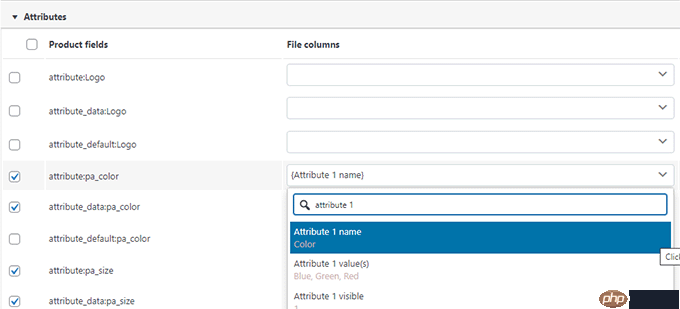
但是,如果您不使用任何具有变体或自定义属性的产品,则可以使用默认设置。
单击“第 4 步:高级选项/批量导入”按钮继续。
在最终屏幕上,您将看到高级选项。例如,您可以选择按 ID 或 SKU 匹配产品、选择产品已存在时的操作等等。
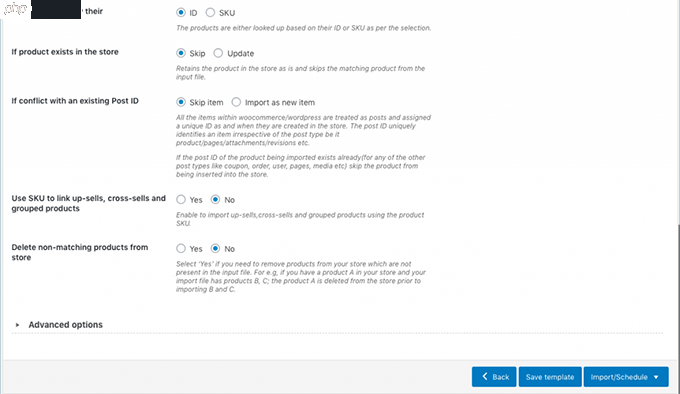
如果您要将产品导入空的 WooCommere 商店,则可以使用默认设置。
最后,单击“导入”按钮运行产品导入过程。
您将在屏幕上看到导入进度。完成后,您可以单击“查看产品”来检查所有内容是否已正确导入。
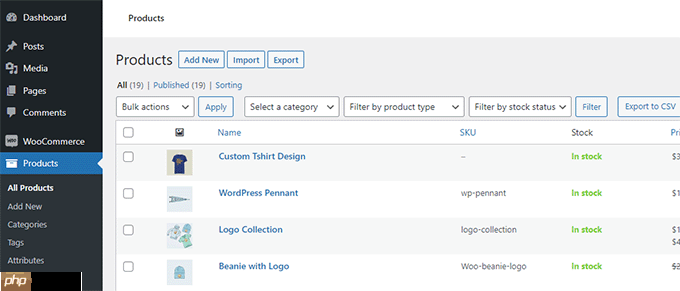
该插件还允许您导入和导出产品评论。
如果您也想导入或导出产品评论,则只需在导入或导出页面上选择“产品评论”帖子类型即可。
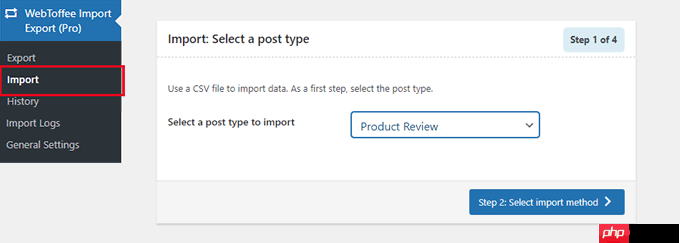
如果您发现自己在 WooCommerce 商店中进行了大量手动工作并希望节省时间,那么我们建议使用Uncanny Automator实现工作流程自动化。
Uncanny Automator 可帮助您通过简单的无代码可视化构建器连接 100 多个插件和应用程序。您可以使用它为您通常执行的操作创建自动化工作流程,而无需编写任何代码。
您可以试用一个免费版本,它已被超过 20,000 个网站使用。
除了工作流程自动化之外,如果您正在寻找 WooCommerce 营销自动化工具,那么我们建议使用FunnelKit Automation。它将帮助您增加销售额并提高转化率,而无需支付高昂的成本。
我们希望本文能帮助您了解如何在 WordPress 中轻松导入和导出带有图像的 WooCommerce 产品。您可能还想查看我们精选的基本 WooCommerce 插件,或查看这些有关恢复 WooCommerce 中废弃购物车销售的实用技巧。
以上就是如何导入和导出带有图像的 WooCommerce 产品的详细内容,更多请关注php中文网其它相关文章!

每个人都需要一台速度更快、更稳定的 PC。随着时间的推移,垃圾文件、旧注册表数据和不必要的后台进程会占用资源并降低性能。幸运的是,许多工具可以让 Windows 保持平稳运行。

Copyright 2014-2025 https://www.php.cn/ All Rights Reserved | php.cn | 湘ICP备2023035733号